近期,微软win11系统是越来越遭受人们的广泛关注了,许多用户都迫不及待的想安装win11系统,想尝鲜win11系统,所以今天小编来跟大家说说重装windows11系统教程,大家一起来看看吧。
1、新建虚拟机。

2、把下载好的win11镜像文件加载到虚拟机,开机,当出现此画面时按回车键。
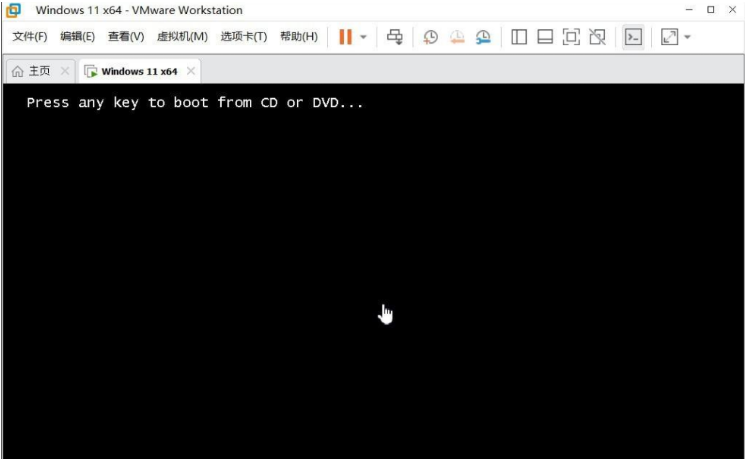
3、开始安装,点击NEXT。

4、点击这里跳过密钥。

5、这里选择的是专业版。

6、选择第二个,全新安装。
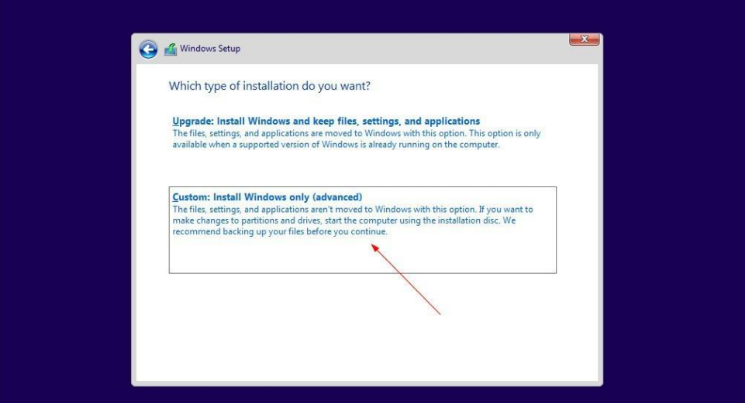
7、这里选择US,点击YES。

8、第二个键盘布局,选择跳过。

9、选择第一个,点击NEXT。

10、填你的微软账户及密码(没有的先注册)。

11、设置PIN码(include letters and symbols打上勾所设置密码必须包括字母和符号,密码不能设置成123456或111111等)。

12、设置用户名、密码(密码也可以为空)。

13、隐私设置,直接NEXT,然后点击Accept。
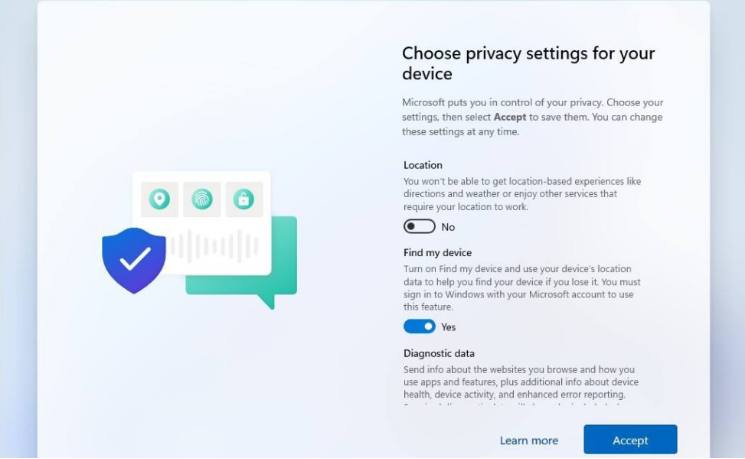
14、这个是定制体验,跳过即可。

15、最后等待几分钟。

16、完成安装,大功告成。
 、
、
以上就是重装windows11系统教程啦,希望能帮助到大家。